Hoe het percentagesymbool in excel te verwijderen (met voorbeeld)
U kunt de volgende formule gebruiken om het procentteken ( % ) uit een cel in Excel te verwijderen:
=SUBSTITUTE( A2 , "%", "")*100
Deze specifieke formule verwijdert het procentteken uit de waarde in cel A2 .
Het volgende voorbeeld laat zien hoe u deze formule in de praktijk kunt gebruiken.
Voorbeeld: Percentagesymbool verwijderen in Excel
Stel dat we de volgende lijst met percentages in Excel hebben:
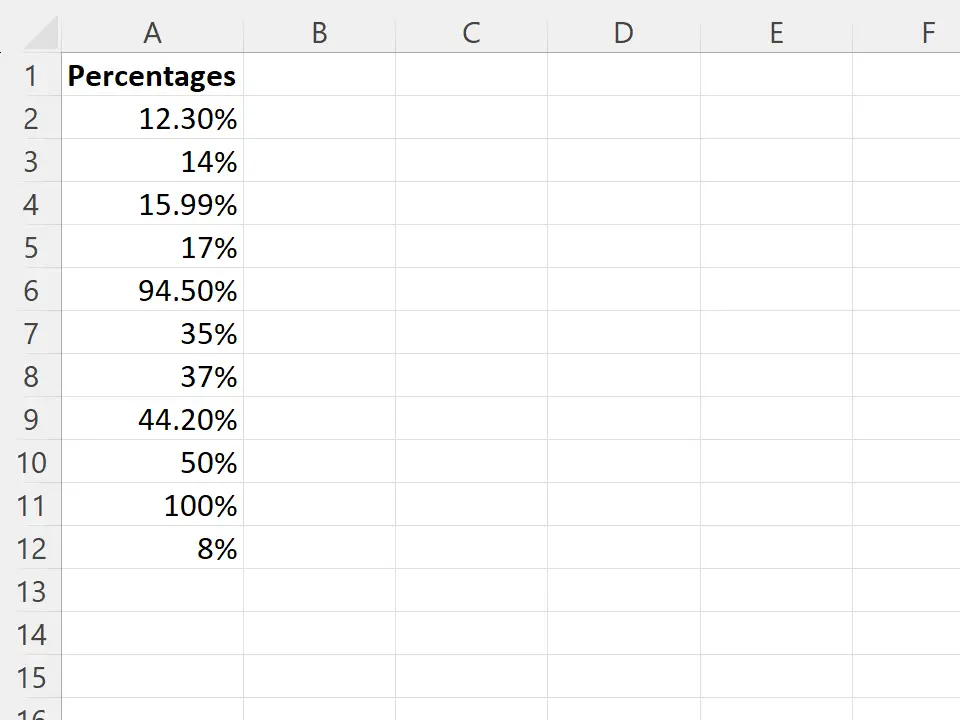
Stel dat we het procentteken van elke waarde in kolom A willen verwijderen.
Om dit te doen, kunnen we de volgende formule in cel B2 typen:
=SUBSTITUTE( A2 , "%", "")*100
We kunnen vervolgens op deze formule klikken en deze naar elke resterende cel in kolom B slepen:
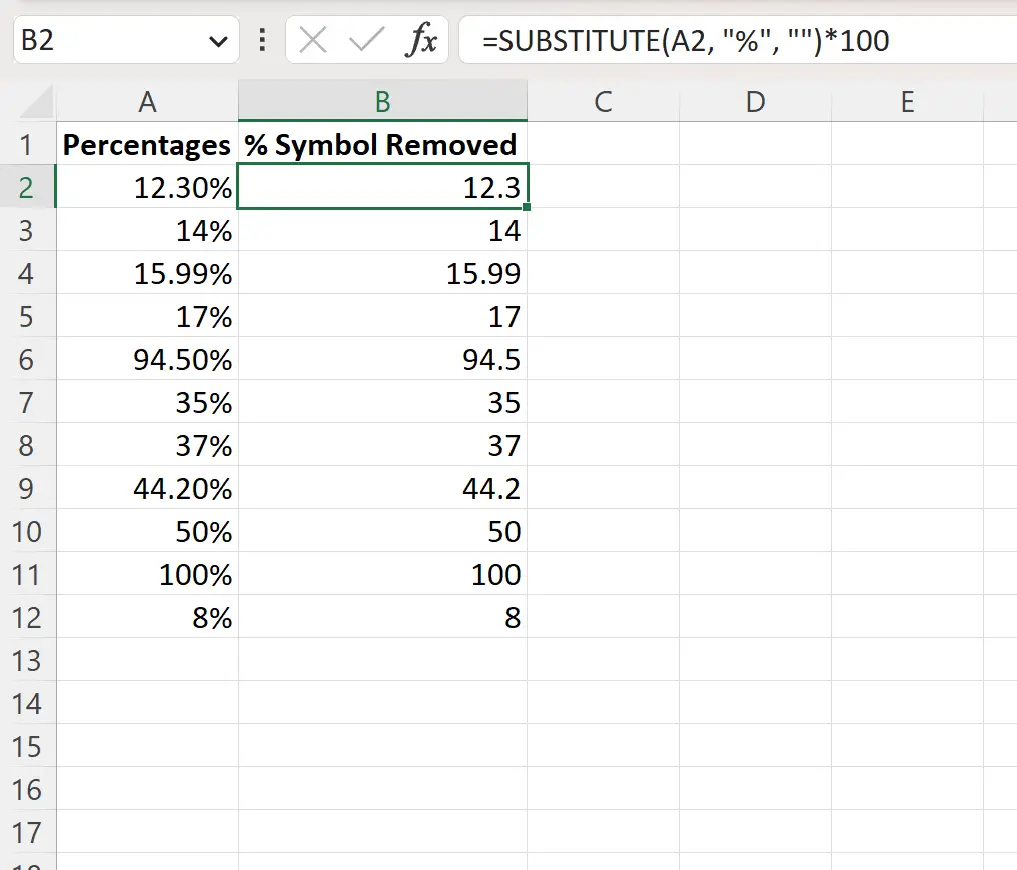
Kolom B toont nu elk van de waarden in kolom A, waarbij het procentteken ( % ) is verwijderd.
Hoe werkt deze formule?
Onthoud de formule die we gebruikten om het procentteken te verwijderen:
=SUBSTITUTE( A2 , "%", "")*100
Deze functie gebruikt eerst de functie SUBSTITUTE om het procentteken in cel A2 door niets te vervangen.
Voor cel A2 levert dit de waarde 0,123 op.
Vervolgens vermenigvuldigen we met 100 om de waarde 12.3 te verkrijgen.
Het resultaat is dat we het procentsymbool kunnen verwijderen terwijl de oorspronkelijke waarde van de cel behouden blijft.
Houd er rekening mee dat de waarde die uit deze formule resulteert, de algemene numerieke notatie heeft:
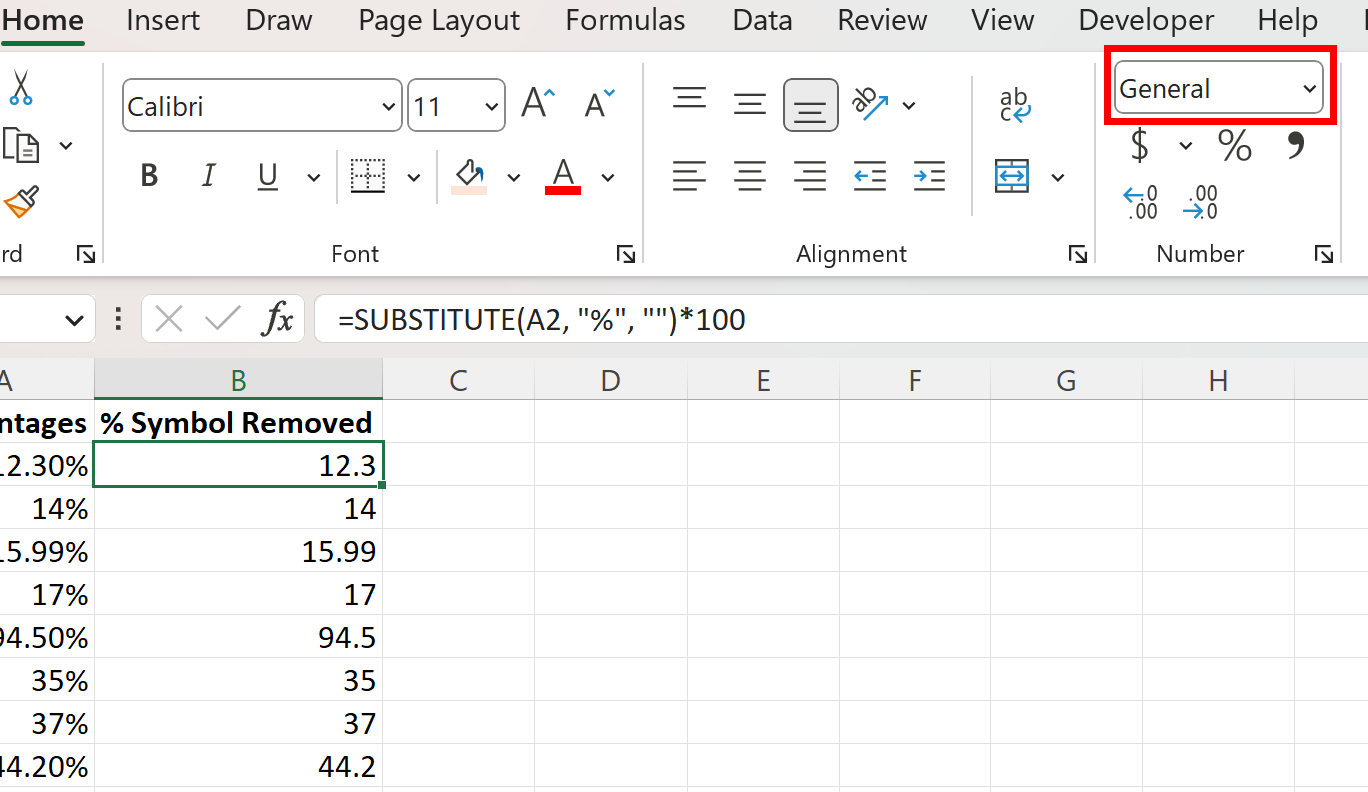
Dit betekent dat we desgewenst nog steeds numerieke berekeningen kunnen uitvoeren met deze waarde.
Aanvullende bronnen
In de volgende zelfstudies wordt uitgelegd hoe u andere veelvoorkomende taken in Excel kunt uitvoeren:
Excel: specifieke tekst uit cellen verwijderen
Excel: hoe u speciale tekens verwijdert
Excel: Hoe de laatste 3 tekens uit een string te verwijderen